Восстановление Hios Launcher может быть необходимо, если вы столкнулись с проблемами в работе вашего устройства, связанными с этим лаунчером. Hios Launcher - это домашний экран, предустановленный на устройствах Tecno и Infinix, который предлагает удобный интерфейс иска, позволяющий быстро и легко получить доступ к приложениям и функциям на вашем смартфоне.
В некоторых случаях Hios Launcher может перестать работать корректно, вызывая неудобства и затрудняя использование вашего устройства. Но не волнуйтесь, мы подготовили пошаговую инструкцию, которая поможет вам восстановить Hios Launcher и вернуть его к исходному состоянию.
Перед началом процесса восстановления рекомендуется сделать резервную копию данных вашего устройства, чтобы избежать потери информации в случае возникновения проблем. Итак, приступим к восстановлению:
Шаг 1: Откройте настройки устройства
Перейдите в меню настроек вашего устройства, которое может быть доступно через значок шестеренки на домашнем экране или в панели уведомлений. Вы также можете найти настройки в списке приложений, открывая ярлык "Настройки".
Шаг 2: Найдите раздел "Приложения"
В меню настроек найдите раздел "Приложения" или "Управление приложениями". Он может находиться вкладке "Общие" или быть отдельным пунктом в списке настроек.
Шаг 3: Найдите приложение Hios Launcher
Прокрутите список приложений, пока не найдете Hios Launcher. Тапните на него, чтобы открыть подробную информацию и доступ к различным параметрам.
Шаг 4: Очистите данные и кэш приложения
Внутри раздела Hios Launcher вы найдете кнопки "Очистить данные" и "Очистить кэш". Тапните на них поочередно, чтобы удалить все накопленные данные и настройки Hios Launcher. Это может занять некоторое время, в зависимости от объема данных, но это не повредит вашим личным файлам и приложениям.
Шаг 5: Перезапустите ваше устройство
После очистки данных и кэша Hios Launcher рекомендуется перезагрузить ваше устройство для полной активации восстановленной версии Hios Launcher. Просто зажмите кнопку питания и выберите опцию "Перезагрузить". После перезагрузки ваше устройство возобновит работу с обновленным Hios Launcher.
Мы надеемся, что эта инструкция помогла вам восстановить Hios Launcher на вашем устройстве. Если проблемы с Hios Launcher все еще продолжаются, рекомендуется обратиться к специалистам по обслуживанию устройств Tecno или Infinix для дополнительной помощи и решения проблемы. Удачи в восстановлении и приятного использования Hios Launcher!
Почему и как восстановить Hios Launcher на вашем устройстве?

Иногда пользователи могут столкнуться с проблемами или сбоями в работе Hios Launcher. В этом случае, восстановление Hios Launcher может быть полезным решением.
Почему восстановить Hios Launcher?
Восстановление Hios Launcher может решить проблемы, связанные с его работой, такие как:
- Зависания или медленная работа
- Неожиданное закрытие или вылет приложения
- Отсутствие иконок или их некорректное отображение
- Неадекватная работа функций и настроек
Как восстановить Hios Launcher?
Чтобы восстановить Hios Launcher на вашем устройстве Tecno Mobile, выполните следующие действия:
- Откройте меню настройки вашего устройства.
- Выберите раздел "Приложения" или "Приложения и уведомления".
- Найдите и выберите приложение Hios Launcher.
- Нажмите на кнопку "Очистить данные" или "Очистить кэш".
- Подтвердите свой выбор, нажав на кнопку "ОК" или "Да".
- После очистки данных и кэша Hios Launcher, перезагрузите устройство.
- После перезагрузки, Hios Launcher будет автоматически восстановлен.
Если после восстановления Hios Launcher проблемы продолжаются, попробуйте обновить приложение или проверить наличие обновлений системы на вашем устройстве.
Теперь вы знаете, почему и как восстановить Hios Launcher на вашем устройстве Tecno Mobile. Это простой способ исправить проблемы, связанные с его работой, и вернуть устройству оптимальную производительность.
Несохраненные изменения на главном экране
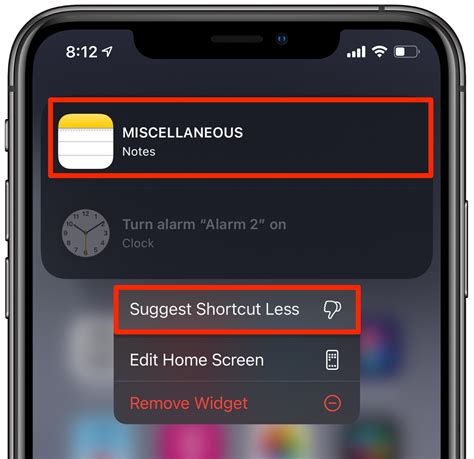
Как восстановить Hios Launcher на вашем устройстве:
Если вы случайно потеряли все несохраненные изменения на главном экране Hios Launcher, не волнуйтесь, есть несколько простых способов восстановить их.
1. Проверьте, есть ли на вашем устройстве функция "Автоматическое восстановление". Это может быть доступно в настройках Hios Launcher или общих настройках устройства. Если эта функция включена, система автоматически сохраняет изменения на главном экране, даже если вы случайно закрыли приложение. Перейдите в настройки и убедитесь, что эта функция включена.
2. Если функция "Автоматическое восстановление" не доступна или она была отключена, вы можете попробовать восстановить изменения вручную. Запустите приложение Hios Launcher и зайдите в раздел настройки. Найдите опцию "Восстановление главного экрана" или что-то подобное и нажмите на нее. Возможно, вам придется подтвердить действие, но после этого главный экран должен восстановиться до последнего сохраненного состояния.
3. Если ни один из вышеперечисленных способов не помог, вы можете попробовать восстановить изменения из резервной копии. Некоторые устройства автоматически создают резервные копии данных, включая настройки и логотипы главного экрана. Проверьте наличие резервной копии в настройках устройства и выполните восстановление из нее.
Обратите внимание, что весьма редко, если вообще, есть способ восстановить все изменения на главном экране, сделанные после последнего сохранения или резервного копирования данных. Поэтому рекомендуется периодически сохранять изменения на главном экране или использовать специальные приложения для создания резервных копий данных.
Потеря настроек и персонализации
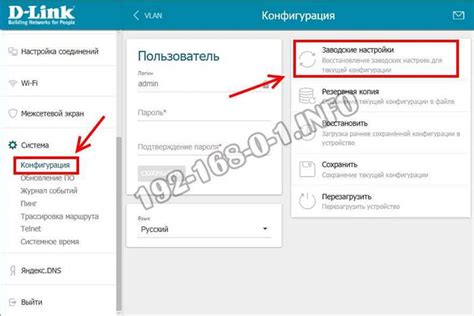
Когда вы переустанавливаете Hios Launcher, или сбрасываете настройки вашего устройства, все ваши персонализации и настройки Hios Launcher могут быть потеряны. В результате, вы можете потерять свою домашнюю страницу, тему, расположение ярлыков приложений и другие изменения, которые вы внесли в интерфейс Hios Launcher.
Для восстановления потерянных настроек и персонализации в Hios Launcher, вам необходимо выполнить несколько простых шагов:
- Откройте Hios Launcher на вашем устройстве.
- Нажмите на иконку "Настройки", расположенную в правом нижнем углу экрана.
- Прокрутите вниз и найдите раздел "Настройки основного экрана".
- В разделе "Настройки основного экрана" найдите и выберите пункт "Восстановить настройки по умолчанию".
- Подтвердите восстановление настроек, нажав на кнопку "ОК".
После выполнения этих шагов, Hios Launcher будет восстановлен в состояние, которое было по умолчанию при первоначальной установке. Вы потеряете все индивидуальные настройки и персонализацию, но сможете начать с чистого листа и настроить интерфейс Hios Launcher заново.
Проблемы с производительностью и работоспособностью

При использовании Hios Launcher на вашем устройстве возможны некоторые проблемы, связанные с его производительностью и работоспособностью. Если вы столкнулись с подобными проблемами, вот несколько рекомендаций, которые могут помочь в их решении:
- Очистка кэша: Регулярно очищайте кэш Hios Launcher, чтобы избавиться от ненужных файлов, которые могут замедлить работу приложения. Для этого откройте настройки вашего устройства, найдите приложение Hios Launcher в списке приложений, нажмите на него и выберите "Очистить кэш".
- Обновление Hios Launcher: Убедитесь, что у вас установлена последняя версия Hios Launcher. Разработчики регулярно выпускают обновления, которые содержат исправления ошибок и улучшения производительности. Проверьте наличие доступных обновлений в Google Play Store или на официальном сайте Hios Launcher.
- Отключение ненужных функций: Если Hios Launcher работает медленно, попробуйте отключить некоторые его функции, которые вам не нужны. Например, вы можете отключить анимации или отключить папки, если не используете их. Для этого зайдите в настройки Hios Launcher, найдите соответствующую опцию и выключите ее.
- Удаление ненужных приложений: Если у вас на устройстве установлено много приложений, которые вы не используете, они могут замедлять работу Hios Launcher. Рекомендуется удалить ненужные приложения, чтобы освободить ресурсы и улучшить производительность.
- Перезагрузка устройства: Иногда проблемы с производительностью могут быть связаны с работой системы в целом. Попробуйте перезагрузить ваше устройство, чтобы очистить память и восстановить его работоспособность.
Если после применения этих рекомендаций проблемы с производительностью и работоспособностью Hios Launcher не исчезнут, рекомендуется связаться с технической поддержкой Hios Launcher, чтобы получить дальнейшую помощь и решение проблемы.